在數據被覆蓋或丟失的情況下,人們希望備份其iPhone數據。 默認情況下,iPhone有兩種內置的備份方式。 一個是iTunes,另一個是iCloud。 對於許多iOS用戶而言,iCloud在iPhone數據備份中似乎非常重要。 但是,許多人在嘗試從iCloud還原iPhone備份時可能會遇到一些問題,例如“無法還原備份”提示。

由於iCloud的方便性和易操作性,許多用戶喜歡它。 但是,無論在備份還是還原過程中,它也會失敗。 現在,在以下內容中,我們將重點介紹iCloud上的“無法還原備份”問題,並公開7個簡單的步驟來修復它。
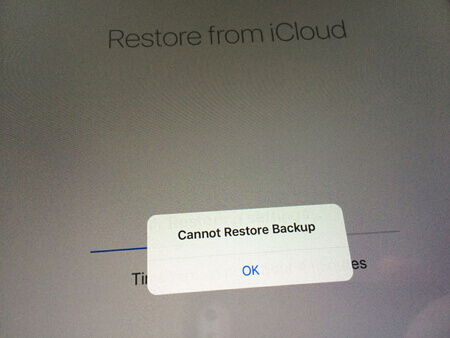
在還原備份時遇到iCloud“無法還原備份”錯誤時,首先需要做的是檢查所有iCloud備份。 一般來說,iCloud在不同時間維護3種備份。 該錯誤可能僅與一個備份有關。 其他兩個可能仍然完好無損。 因此,請認真檢查,然後選擇恢復它們以重試。
眾所周知,良好的且穩定的Wi-Fi連接對於通過iCloud進行數據備份或數據恢復至關重要。 如果 Wi-Fi無法正常工作 或在iPhone上運行不佳,您肯定無法從iCloud還原備份,然後會彈出“無法還原備份”通知。 因此,您應確保iPhone Wi-Fi連接正常運行。

此外,您不能忽略iPhone的存儲空間。 將一個iCloud備份還原到iPhone肯定需要您的設備具有足夠的存儲空間。 否則,如果發生以下情況,備份還原肯定會失敗 iPhone存儲空間已滿。 它也可能導致意外的備份數據損壞和丟失。 因此,如果上述步驟未能找出根本原因並解決此問題,則應檢查iPhone是否有足夠的存儲空間。

老實說,有時,它會為您提供很多幫助,並消除許多iPhone問題。 重啟iPhone。 因此,如果上述3個步驟不能解決此問題,則可以嘗試重新啟動iPhone,然後再次嘗試從iCloud恢復備份。
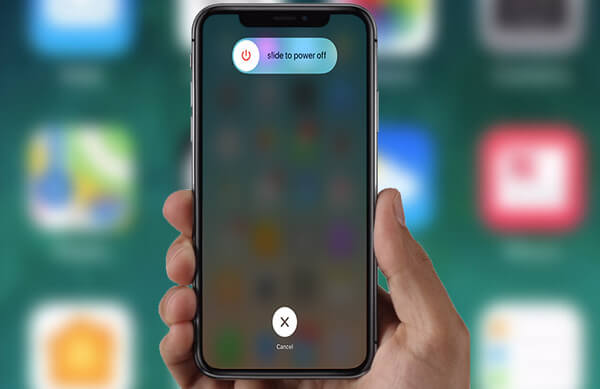
此外,過時的iOS有時可能是根本原因,有時過時的iOS可能包含許多缺陷,這可能導致此類錯誤。 因此,您應該懷疑您的iOS是否過舊。 要對其進行檢查和更新是很高的要求,建議使用。

假設以上所有疑難解答提示都無法解決“無法還原備份”錯誤,請放心。 您可能需要使用一種第三方工具來幫助從iPhone恢復備份以解決此類iPhone數據恢復失敗的幫助。 那麼強烈建議您 Aiseesoft iPhone數據恢復.
步驟 1下載並安裝iPhone Backup Viewer
下載此程序並將其安裝到PC或Mac。
步驟 2登錄您的iCloud帳戶
安裝後,打開應用程序並選擇 從iCloud備份文件中恢復,然後您需要使用Apple ID登錄iCloud帳戶。

步驟 3選擇並將iCloud備份文件下載到計算機
登錄到iCloud時,您將看到iCloud備份歷史記錄。 您可以自由地掃描和查看這些iCloud備份文件,並選擇要從iCloud還原的數據文件。 然後,點擊 下載 所選文件右側的按鈕。

步驟 4從iCloud備份還原
點擊 恢復 主界面右上角的按鈕。 等待幾秒鐘,然後您可以看到iCloud備份已成功還原到iPhone。

如果你想 沒有iTunes備份iPhone 或iCloud,我們建議您使用iOS數據備份和還原。
在這篇文章中,我們主要列出6個技巧,可幫助您將iCloud“無法還原備份”修復到iPhone 7/8/8 Plus / X。 如果您還有其他好主意,歡迎告訴我們。